WhatsApp Recovery – Hoe verwijderde WhatsApp-berichten op te halen
WhatsApp is een integraal onderdeel van ons leven geworden. We gebruiken het nu om verbonden te blijven met werk, thuis, vrienden en meer. Met het grootste deel van onze dagelijkse communicatie via WhatsApp, is het vrij duidelijk dat we sommige van deze berichten voor altijd willen bewaren.
Het is echter niet ongebruikelijk dat u per ongeluk die zeer belangrijke WhatsApp-berichten of -gesprekken hebt verwijderd. Het gebeurt veel, zeker met velen van ons, en het is frustrerend. Hoewel de makers van WhatsApp gelukkig hun steentje hebben bijgedragen om ons in dergelijke situaties te helpen.
WhatsApp wordt geleverd met ingebouwde opties om automatische back-up van WhatsApp-berichten, en daarom kunt u altijd de verloren of verwijderde herstellen. Ook al zijn ze niet het perfecte middel om je verloren berichten te herstellen, ze doen het werk tenminste tot op zekere hoogte. Behalve voor automatische back-up, zijn er ook een heleboel andere manieren om: back-up WhatsApp-berichten, om onverwacht gegevensverlies te voorkomen.
Vandaag zullen we bekijken hoe men verwijderde WhatsApp-berichten kan herstellen van de back-up die het automatisch maakt.
- Deel 1. Herstel WhatsApp-berichten van de automatische back-up
- Deel 2. Hoe verwijderde WhatsApp-berichten selectief op Android op te halen
- Deel 3. Hoe selectief bestaande WhatsApp-berichten op iPhone op te halen
Deel 1. Herstel WhatsApp-berichten van de automatische back-up
WhatsApp maakt nu elke dag automatisch een back-up van je chatgeschiedenis op elk Android-apparaat. Je kunt ook Google Drive (voor Android) en iCloud (voor iPhone) kiezen als middel om back-ups van je WhatsApp-chatgeschiedenis op te slaan.
Als je sommige berichten op WhatsApp hebt verwijderd en ze nu wilt herstellen of herstellen, verwijder dan gewoon WhatsApp en installeer het opnieuw op je apparaat. Als je dat doet, zal WhatsApp je automatisch vragen om te herstellen met de laatst gemaakte back-up.
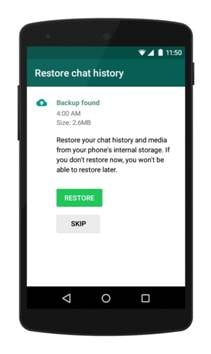
Voors:
- Het is gemakkelijk en snel om de verloren berichten op deze manier te herstellen.
nadelen:
- Deze methode zou alleen WhatsApp-berichten herstellen die zijn verzonden voordat de laatste back-up werd gemaakt, elk bericht dat daarna werd verzonden, wordt niet hersteld.
- Het geeft je geen manier om selectieve berichten te herstellen.
Aanbevolen artikelen:
Deel 2. Hoe verwijderde WhatsApp-berichten selectief op Android op te halen
De ingebouwde automatische back-upfunctie in WhatsApp helpt niet als je selectief WhatsApp-berichten op Android wilt ophalen. Daarvoor ben je afhankelijk van de beste WhatsApp-hersteltool voor Android, de DrFoneTool – Gegevensherstel (Android).
DrFoneTool is uitstekend als het gaat om het vinden van zelfs de verwijderde WhatsApp-berichten op je Android-apparaat en stelt je vervolgens in staat om te kiezen welke je wilt herstellen en herstellen op je apparaat.

DrFoneTool – Gegevensherstel (Android)(WhatsApp-herstel op Android)
‘s Werelds eerste herstelsoftware voor Android-smartphones en -tablets.
- Hoogste herstelpercentage in de industrie.
- Herstel foto’s, video’s, contacten, berichten, oproeplogboeken, WhatsApp-berichten en meer.
- Compatibel met 6000+ Android-apparaten.
Stap 1 – Lancering DrFoneTool – Gegevensherstel (Android) en gebruik vervolgens de USB-kabel die bij uw Android-apparaat is geleverd om het op uw computer aan te sluiten.

Stap 2 – Selecteer vervolgens de optie ‘Volgende’ zodat uw apparaat wordt gedetecteerd door DrFoneTool – Android Data Recovery.

Stap 3 – DrFoneTool is binnen een paar seconden klaar om uw apparaat te scannen. Zodra dat gebeurt, klikt u op de optie ‘WhatsApp & Attachments’ en drukt u vervolgens op de knop ‘Volgende’ om te beginnen met scannen.

Stap 4 – DrFoneTool – Gegevensherstel (Android) duurt een paar minuten om het proces van het scannen van uw Android-apparaat op alle verloren en bestaande WhatsApp-berichten te voltooien. Als u klaar bent, worden de resultaten categorisch weergegeven waaruit u kunt kiezen. Nadat je de items die je wilt herstellen hebt aangevinkt of gemarkeerd, klik je op de optie ‘Herstellen’ om de WhatsApp-gegevens als back-up op je computer op te slaan.

Deel 3. Hoe selectief bestaande WhatsApp-berichten op iPhone op te halen
DrFoneTool – Gegevensherstel (iOS) doet wat zijn Android-versie doet. Het herstelt alle gegevens die je op je iPhone bent kwijtgeraakt zo gemakkelijk als wat dan ook, maar het herstelt momenteel bestaande WhatsApp-berichten. DrFoneTool heeft de software zo ontworpen dat deze zeer gebruiksvriendelijk is en daarom zijn de stappen bij het proces eenvoudig.
Voordat we echter ingaan op de daadwerkelijke methode van hoe het herstel van verloren WhatsApp-berichten kan worden bereikt met DrFoneTool, laten we een paar van de geweldige functies ervan bekijken.

DrFoneTool – Gegevensherstel (iOS)
‘s Werelds eerste iPhone- en iPad-software voor gegevensherstel.
- Hoogste herstelpercentage in de industrie.
- Herstel foto’s, video’s, contacten, berichten, notities, oproeplogboeken, WhatsApp en meer.
- Compatibel met de nieuwste iOS-apparaten.
Voordat u deze tool gaat gebruiken, moet u zich realiseren dat deze tool tijdelijk geen muziek en video’s kan herstellen als u niet eerder een back-up van gegevens hoeft te maken, vooral als u iPhone 5 en later gebruikt. Andere soorten gegevens kunnen met succes worden hersteld. Als u klaar bent om bestaande WhatsApp-berichten te bekijken en te exporteren, laten we dan eens kijken naar de betrokken stappen.
Stap 1 – Lancering DrFoneTool – Gegevensherstel (iOS) en sluit op dit punt uw iPhone en uw computer aan. DrFoneTool zou uw iPhone nu automatisch moeten detecteren en identificeren. Zodra dat is gebeurd, klikt u op de optie ‘Herstellen van iOS-apparaat’ en vervolgens op ‘WhatsApp & Bijlagen’ om uw apparaat te scannen. Ga verder door op de optie ‘Scan starten’ te klikken.

Stap 2 – Nadat u op de knop Scan starten hebt gedrukt, begint DrFoneTool uw iPhone te scannen op alle verwijderde WhatsApp-berichten.

Stap 3 – Na een paar minuten zou het scannen voltooid moeten zijn en zal DrFoneTool de gevonden WhatsApp-gegevens voor je hebben. Klik op de optie ‘WhatsApp-bijlagen’ om de foto’s en video’s te zien die je op WhatsApp hebt ontvangen en kunnen worden hersteld. U kunt dan handmatig degene selecteren die u nu wilt herstellen en eenvoudig op de optie ‘Herstellen naar computer’ klikken om ze allemaal op uw computer te herstellen en ze als back-up op te slaan. Dus je herstelt gewoon WhatsApp-berichten met succes!

DrFoneTool – Gegevensherstel (iOS) is niet alleen het beste alternatief, maar ook een betere manier om WhatsApp-back-ups te maken. Als je het artikel leuk vond, deel het dan gerust met anderen, weet je, en help iedereen.
Laatste artikels

